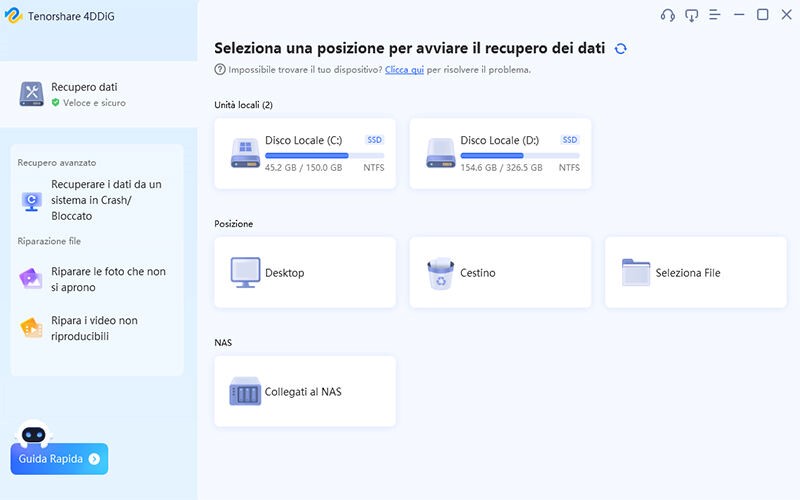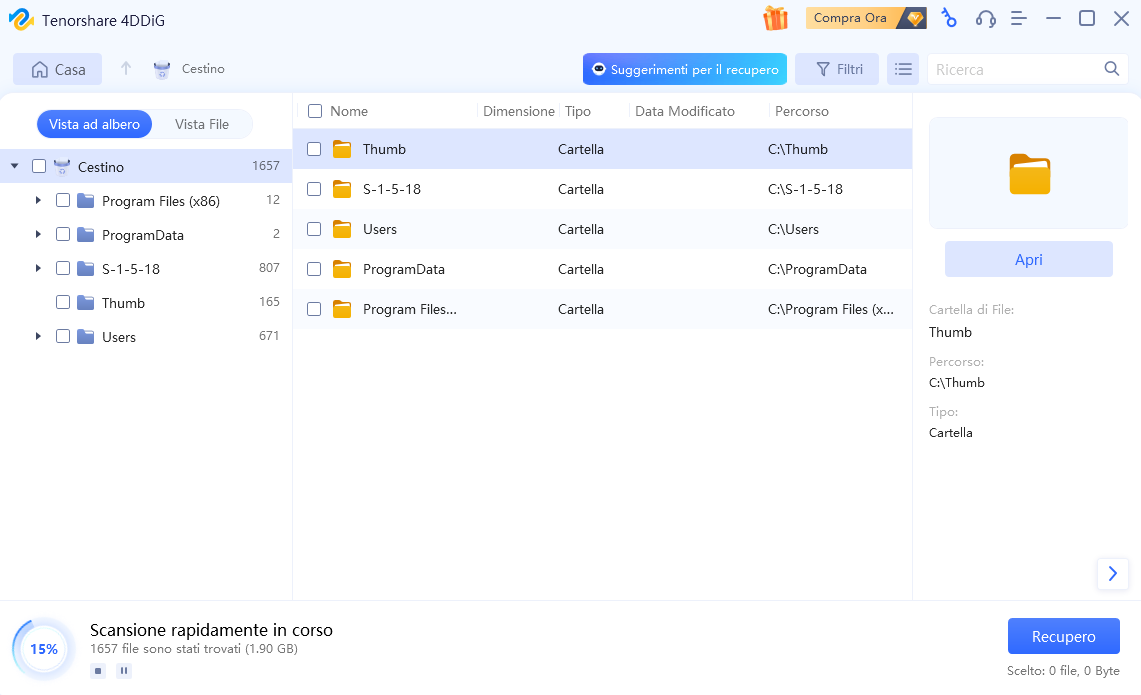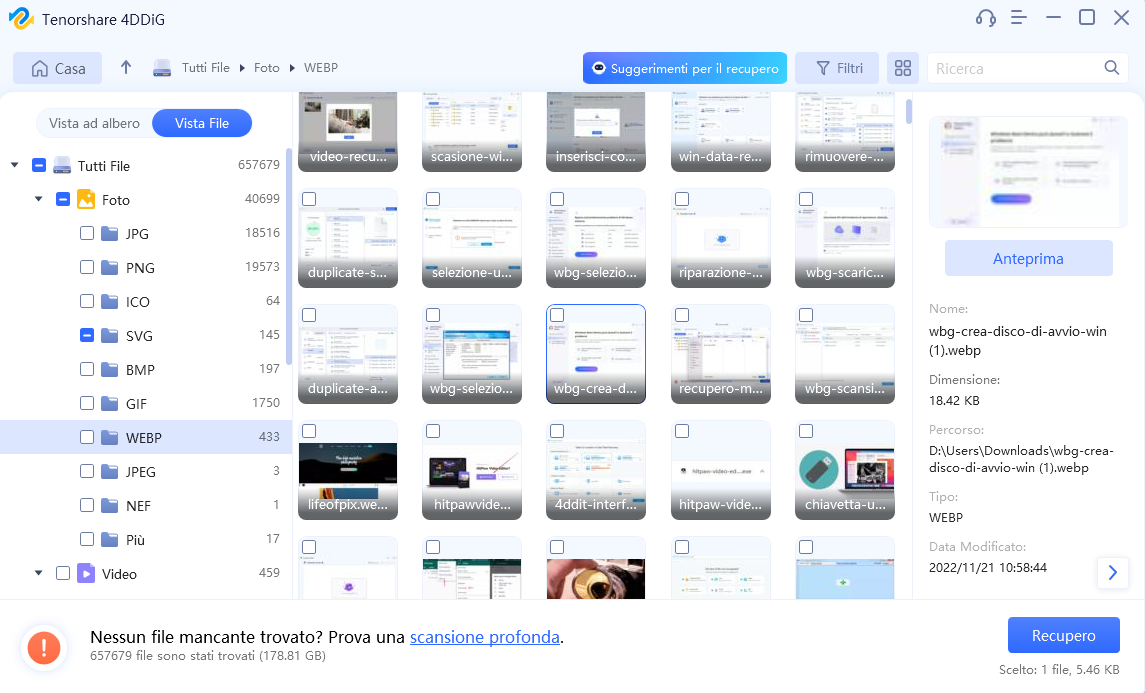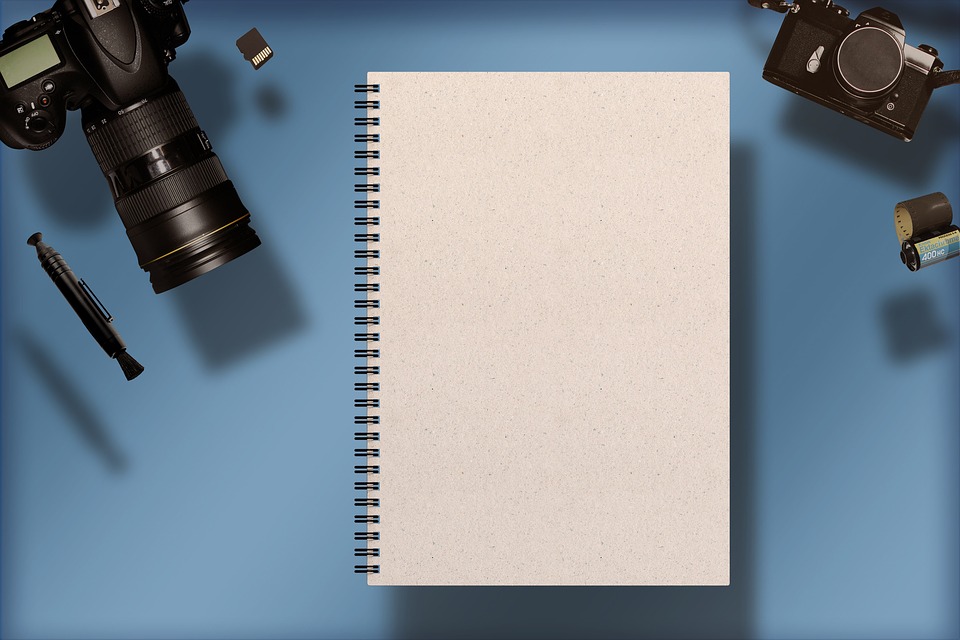Una guida passo passo su come formattare le schede SD protette da scrittura
 Se vuoi formattare una scheda SD protetta da scrittura, sei nel posto giusto. In questa guida ti illustreremo il metodo migliore per raggiungere questo scopo. Quindi se vuoi eliminare i dati presenti in una micro SD, continua a leggere questo articolo e scoprirai che formattare una SD card protetta da scrittura è più semplice di quanto tu possa pensare.
Se vuoi formattare una scheda SD protetta da scrittura, sei nel posto giusto. In questa guida ti illustreremo il metodo migliore per raggiungere questo scopo. Quindi se vuoi eliminare i dati presenti in una micro SD, continua a leggere questo articolo e scoprirai che formattare una SD card protetta da scrittura è più semplice di quanto tu possa pensare.
Indice dei contenuti
Parte 1: Informazioni sulla protezione da scrittura delle schede SD
Quando si immettono dei dati importanti in una scheda SD o micro SD è possibile volerli proteggere da eventuali cancellazioni accidentali. Potrebbero esserci dei ricordi, foto video o qualsiasi cosa che tu ritenga importante. Proprio per questo c’è la possibilità di proteggere dalla scrittura una scheda SD. Solitamente si agisce in modo meccanico. Basta infatti far scivolare verso il basso l’interruttore di blocco posto solitamente sulla sinistra. In questo modo non sarà possibile cancellare o modificare i dati presenti nella memoria. Con l’azione inversa, scivolare l’interruttore verso l’alto, la memoria sarà nuovamente riscrivibile.
Parte 2: I motivi per cui una scheda SD può diventare protetta da scrittura
Sono vari i motivi per cui una scheda SD può essere protetta da scrittura. Come abbiamo visto, uno dei modi più comuni, è quello che la SD sia stata impostata in modalità di sola lettura, quindi protezione da scrittura, per evitare cancellazioni involontarie o del tutto accidentali e salvaguardare i dati.
Altre volte però la causa potrebbe essere la protezione di scrittura impostata dal file System in cui la SD viene utilizzata. O magari è stata impostata da software installati sul tuo dispositivo provenienti da terze parti, anche involontariamente. Di seguito ti elenchiamo i motivi più comuni che potrebbero aver portato a questo problema:
- La tua scheda SD potrebbe aver subito un malfunzionamento ed essere protetta dalla scrittura
- Potrebbe esserci stato un danneggiamento fisico
- La scheda Stessa o i file presenti su di essa potrebbero essere già danneggiati
- Un software maligno come un Virus o un Malware potrebbe averne compromesso l’utilizzo
- Hai attivato il blocco in modo del tutto casuale e non te ne sei accorto.
Quindi se vuoi utilizzare nuovamente la tua scheda SD l’unico modo è cercare di rimuovere la protezione da scrittura.
Parte 3: I rischi potenziali della formattazione di una scheda SD protetta da scrittura
Formattare una SD card protetta da scrittura ha ovviamente i suoi rischi. In primo luogo devi tener presente che potresti perdere tutti i dati se non sai poi come procedere. Quindi prima di iniziare pensa bene a quale sistema utilizzare. Potrebbe anche succedere che se la SD è particolarmente danneggiata o corrotta, sia impossibile poterla riutilizzare. Sono tutti rischi che devi mettere in conto se decidi di formattare una SD protetta. Ma se questa è la tua decisione finale, di seguito troverai alcuni metodi per sbloccarla e capire come formattare una SD protetta da scrittura. In più scoprirai che è anche possibile recuperare i dati da una Sd formattata.
Parte 4: Metodi comuni per rimuovere protezione da scrittura SD
Di seguito i metodi più comuni per tentare di rimuovere il blocco della protezione da scrittura su scheda SD.
- Modo 1: controlla l’interruttore fisico sulla tua scheda SD, procedi allo sblocco della scheda facendolo scivolare verso l’alto.
- Modo 2: rimuovi la protezione da scrittura della scheda SD utilizzando il comando CMD.
- Modo 3: prova ad utilizzare l’editor del registro per correggere la protezione da scrittura
- Modo 4: esegui il comando CHKDSK per cercare di riparare la scheda SD danneggiata.
- Modo 5: controlla la presenza di Virus o Malware sulla scheda con un’antivirus
- Modo 6: prova ad utilizzare un software di decrittazione
- Modo 7: riformatta la scheda SD
- Modo 8: se nulla ha funzionato, purtroppo dovrai comprare una nuova scheda SD
Parte 5: Guida passo-passo su come formattare una scheda SD protetta da scrittura
Una volta rimosso il blocco con un o dei metodi menzionati sopra, puoi procedere a formattare la scheda SD protetta da scrittura.
Se utilizzi un PC con Windows ti basterà utilizzare “Esplora File” ecco i passaggi:
- Collega la scheda SD al computer
- Fai click sull’icona rappresentante una cartella gialla in fondo nella barra delle applicazioni. Nella finestra che comparirà seleziona la voce Questo PC
- Individua la tua SD, fai click sopra con il tasto destro e scegli “Formatta”
- Adesso scegli dal menu a tendina del File System tra FAT32, exFAT o NTFS quello che vuoi utilizzare per la formattazione. Premi ok e attendi fino al completamento dell’operazione.
Se utilizzi un Mac puoi utilizzare Utility Disco con i seguenti passaggi:
- Inserisci la scheda SD da formattare
- Seleziona Utility Disco e scegli quindi tua SD, quindi premi su Inizializza
- Scegli anche in questo caso il metodo che vuoi utilizzare tra quelli proposti
- Immetti il nome che vuoi dare alla scheda di memoria, seleziona lo schema mappatura GUID (per MacOS) o Master Boot record (per usarla poi su Windows) e avvia con inizializza. Attendi il termine dell’operazione.
Parte 6: Come recuperare i dati dalla scheda SD formattata?
Ora che sai come formattare SD protetta da scrittura ti farà piacere sapere che è possibile recuperare i dati della scheda formattata. Per farlo devi affidarti a Tenorshare 4DDiG. Si tratta di un potente software, scaricabile gratuitamente sia per Windows che per Mac, che ti permetterà, tra le altre funzioni di recuperare i dati dopo la formattazione di una SD o micro SD protetta da scrittura. Ecco come fare:
- Scarica gratuitamente Tenorshare 4DDiG dal sito produttore. Esegui il programma e collega poi la tua SD o micro SD al computer in modo da poter recuperare i dati dopo la formattazione.
- Avvia il procedimento di scansione. Questo processo impiegherà un po’ di tempo ma ti permetterà di vedere in anteprima tutti i file recuperabili dopo la formattazione della scheda SD protetta da scrittura
- Adesso avrai tutti i risultati scansionati in un elenco. Potrai scegliere quelli che desideri recuperare. Potrai anche vedere i file in anteprima. Una volta selezionati potrai cliccare su “Recupero” e attendere la fine del processo.
Conclusione
In questa guida hai capito come formattare una scheda SD protetta da scrittura. Fortunatamente hai anche la possibilità di recuperare i dati grazie a Tenorshare 4DDiG. Il software è molto potente e stabile. È semplice da utilizzare e non richiede nessuna conoscenza tecnica. In più ha molte altre funzioni utili come la riparazione dei file video corrotti e molto altro ancora. È utilizzabile anche per server, per PC crashati, partizioni perse etc. Quindi se devi formattare una SD card protetta da scrittura procedi pure tranquillo, i tuoi dati saranno comunque recuperabili.
Fonte: articolo di redazione lentepubblica.it